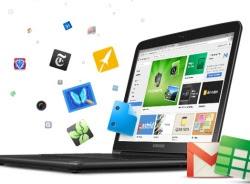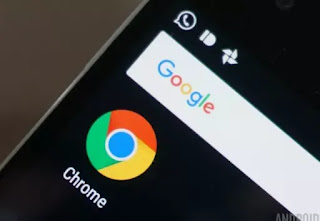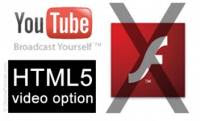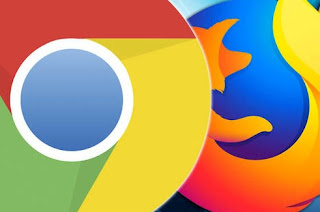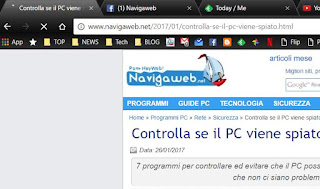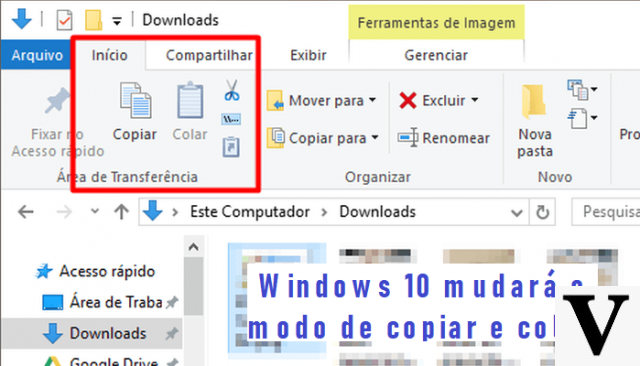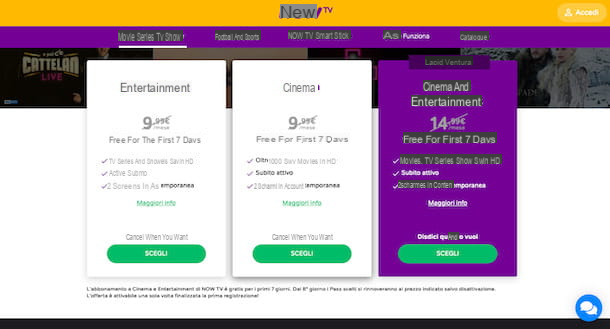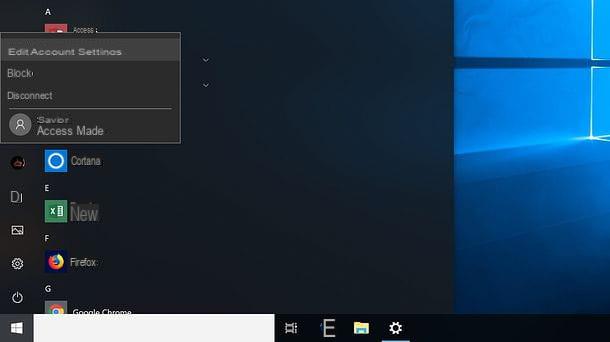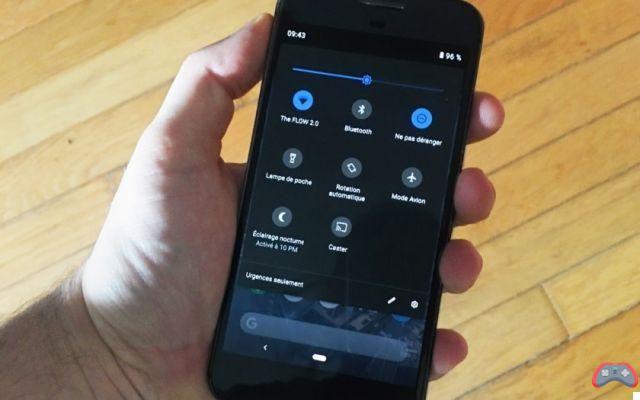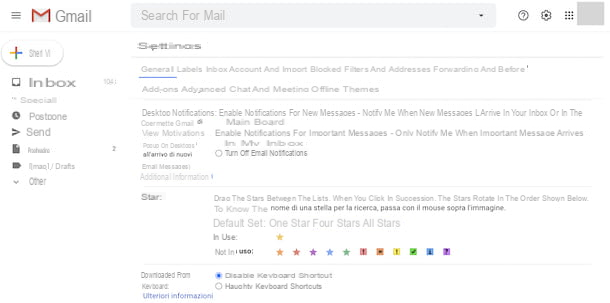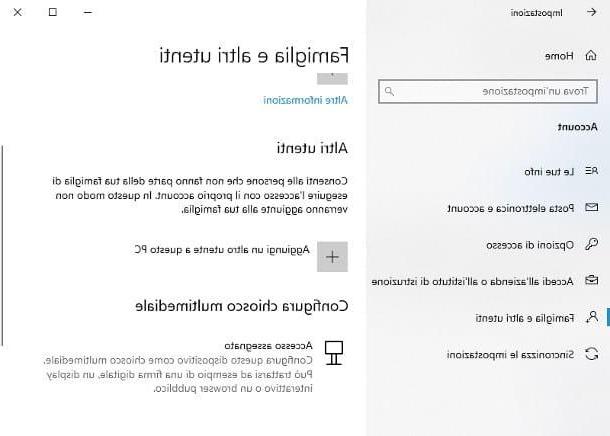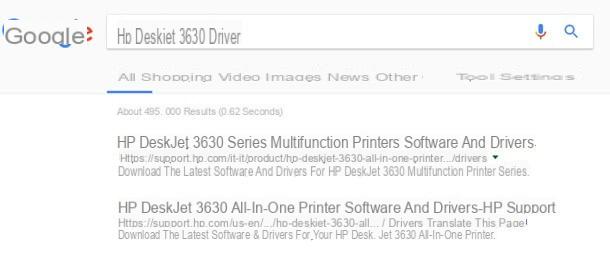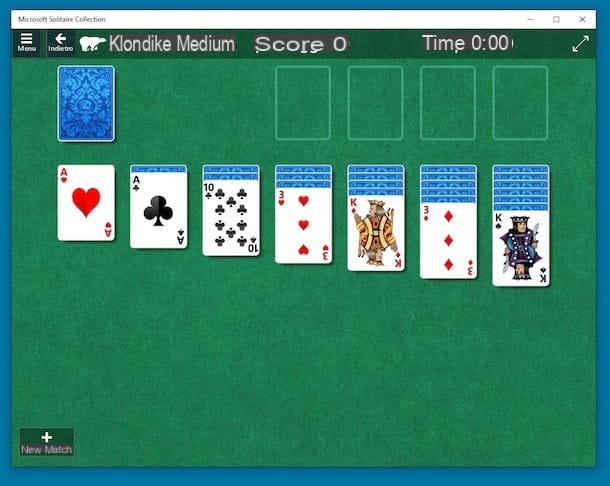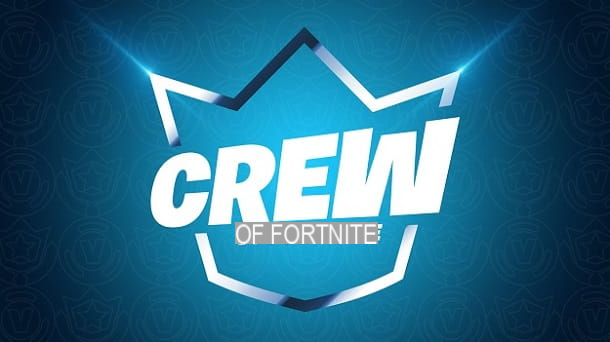A partir de ActivitionTrouble queremos oferecer-lhe toda a informação que necessita para desactivar a aplicação Google Photos no seu smartphone (Android e IOS), para que não faça uma cópia de segurança regular das suas fotografias. Se quiser saber todos os detalhes, não perca o nosso posto!
Como desactivar o Google Photos do Android
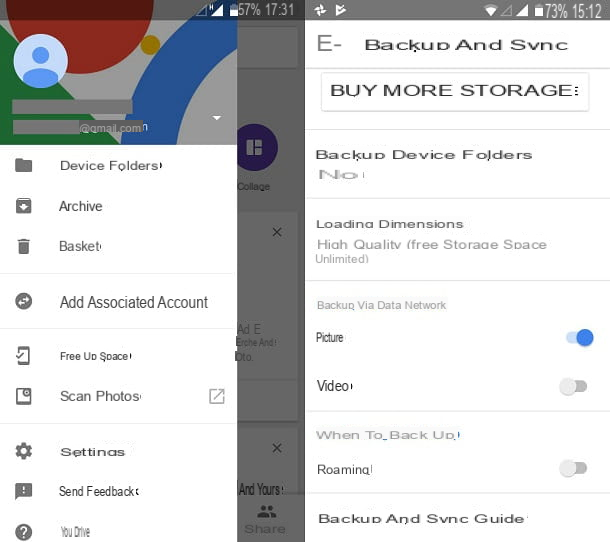
O procedimento que lhe permite desactivar o carregamento das suas fotografias para o serviço online Google Photos, através do seu dispositivo Android, foi grandemente simplificado com as últimas versões do serviço de armazenamento na nuvem.
Em alguns dispositivos Android, como os dispositivos Nexus, por exemplo, a aplicação Google Photos já está presente por defeito, uma vez que está integrada com a câmara e a galeria multimédia por defeito do dispositivo. Neste caso, o upload de fotos para o Google Photos deve ser feito automaticamente.
Se, por outro lado, o seu dispositivo Android não tiver a aplicação Google Photos por defeito, provavelmente descarregou a aplicação no passado e iniciou sessão na aplicação com a sua conta Google, e activou a sincronização de fotografias no serviço online. Em ambos os casos pode facilmente proceder à desactivação do serviço Google Photos: nas linhas seguintes explicarei como o fazer.
Tudo o que tem de fazer para desactivar a sincronização das suas fotografias no conhecido serviço Google é percorrer as definições da própria aplicação. Primeiro toque no ícone Google Photos do ecrã principal do seu dispositivo e prima o botão de menu, ou seja, aquele com o símbolo das três linhas horizontais que pode ver localizado na parte superior esquerda. Depois toque no item de definições que aparecerá na parte inferior do menu pendente.
De facto, será actuando a partir das configurações de backup e sincronização que poderá desactivar as suas fotografias no Google Photos. A partir do menu de definições seguido de tocar no texto Backup e sincronizar e, através do ecrã seguinte, agir desactivando o Backup e sincronizar a voz.
Para tal, basta mover a alternância da direita para a esquerda, indicando a opção Não activa. Se desejar, para além deste procedimento, pode também clicar no texto das pastas do dispositivo de backup, seguido do item Imagens, basta mover a alavanca da direita para a esquerda para exibir o item Inativo.
Em alternativa, para desactivar o backup de fotos no Google Photos, através da rede de dados do seu telemóvel pode sempre agir a partir de definições(símbolo de engrenagem), e tocar no item Cópia de segurança e sincronização. Neste ponto basta identificar o texto Backup via rede de dados, seguido de mover a alavanca da direita para a esquerda em correspondência com o item Foto e Vídeo. Desta forma, terá desactivado a sincronização de fotos através da rede de dados e, portanto, só terá lugar na presença de uma ligação Wi-Fi.
Como mencionado nas secções anteriores, em alguns dispositivos Android, o backup da pasta relacionada com as fotografias tiradas com a câmara é feito automaticamente. Contudo, através desta configuração específica, pode escolher se pretende desactivar também a sincronização das pastas dos outros suportes no seu dispositivo, como por exemplo a pasta de captura de ecrã.
Como desactivar o Google Photos do iOS
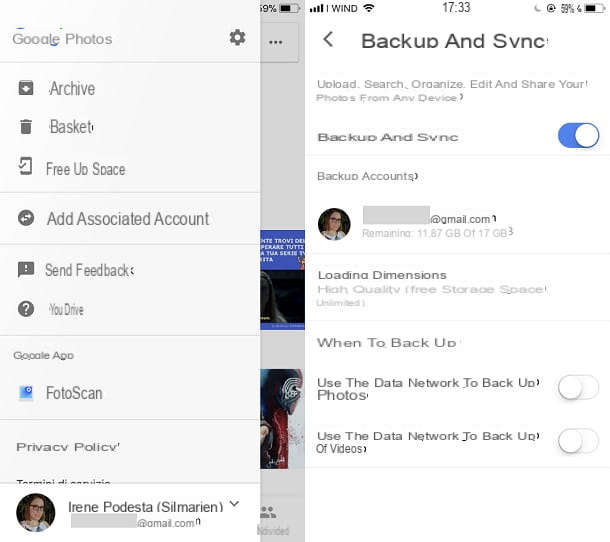
Se quiser continuar a desactivar o google Photos e depois parar de carregar fotografias no serviço de armazenamento em nuvem do Google, saiba que também o pode fazer muito facilmente no seu dispositivo iOS. Neste caso, tudo o que tem de fazer é agir através das definições da própria aplicação.
Comece por tocar na aplicação Google Photos que pode encontrar no ecrã principal do seu aparelho. Se por acaso estiver devidamente ligado e sincronizado com a sua conta Google na aplicação Google Photos, encontrará certamente todas as suas fotos carregadas na mesma.
Neste momento, pode proceder à desactivação para garantir que as fotografias que tira através do seu iPhone já não são carregadas online dentro do serviço. Para o fazer, toque no botão com o símbolo do menu localizado no canto superior esquerdo da aplicação (este é o que tem três linhas horizontais). A partir do menu pendente que se abrirá, depois toque no botão com o símbolo da engrenagem para aceder às definições do Google Photos.
Em seguida, localize e prima a entrada Backup e sincronização, que também fará referência à conta do google que associou. Agora, para desactivar o Google Photos, tudo o que tem de fazer é mover esta comutação da direita para a esquerda para desactivar o carregamento e a sincronização futura das fotos que irá tirar do seu dispositivo iOS.
Se em vez de desactivar completamente o backup do Google Photos, quiser ajustar algumas definições, tais como desactivar a opção que permite à aplicação utilizar a rede de dados para fazer o backup de fotos e vídeos, então actue sempre a partir deste ecrã.
Através das definições da secção e do Backup e sincronização de facto, pode encontrar o texto Quando fazer backup e, em correspondência com este último, pode mover a alavanca da direita para a esquerda em correspondência com as palavras Usar dados móveis para fazer backup das suas fotos e Usar a sua rede de dados para fazer backup dos seus vídeos. Desactivando estes itens, a rede de dados do seu smartphone deixará de ser utilizada para carregar fotografias do serviço; todos os itens de media continuarão a ser carregados, mas apenas quando estiver ligado a uma rede Wi-Fi.
Como desactivar o Google Photos a partir da web
Se procurou na Internet informações sobre a exclusão do Google Photos da web, lamento dizer-lhe, mas não o poderá fazer. A desactivação da sincronização e do backup de fotografias tiradas do seu dispositivo só é possível a partir de dispositivos móveis Android e iOS.